Was bedeutet "Ein GUID-Partitionstabellen- Schema wird benötigt?
Ich will auf meinem Mac ein Usb-Stick verschlüsseln, aber dann steht immer, dass ein GUID-Partitionstabellen- Schema benötigt wird.. Was heisst das und was kann ich dagegen unternehmen?
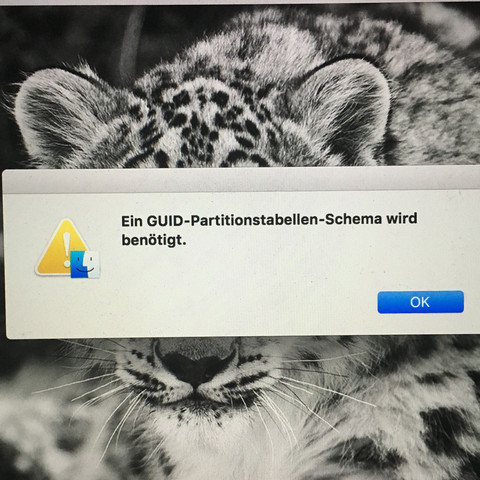
2 Antworten
Das bedeutet nichts anderes, als dass du deinen Stick mit dem Mac Format formatieren musst, sonst nichts.
Du gehst ins Festplattendienstprogramm und wählst deinen Stick aus und zwar das darauf befindliche Volumen, nicht den Stick selbst. Dann oben auf Löschen. Dann wählst du Mac OS X Journaled und unter Optionen war das glaube ich, die Guid Tabelle. Dann formatierst du den Stick. Das wars.
Um so besser. Dann kannst du dir meine Erklärungen sparen und direkt formatieren. Weil ich den Snow Leopard gesehen habe, auf deinem Computer, dachte ich du hättest noch Snow Leo. Da war es etwas umfangreicher.
Und danke für den Stern.
Hallo,
ich hab leider keinen Mac zur Hand aber vielleicht lässt sich meine Erklärung durch dein Mac Know-how auch darauf umsetzten:
Was ist GPT?
"GUID Partition Table (GPT), zu deutsch GUID-Partitionstabelle (von englisch Globally Unique Identifier), ist ein Standard für das Format von Partitionstabellen auf Festplatten oder anderen Datenträgern. Die Spezifikation ist Teil des UEFI-Standards, der ausgehend von Großrechnern etwa seit dem Jahr 2000 zunehmend das BIOS auch in PCs ersetzt. GPT ist dabei der Nachfolger der Master-Boot-Record-Partitionstabellen. GUID-Partitionstabellen können nur unter Einschränkungen auch mit vorigen BIOS-Versionen verwendet werden.[1]" (Quelle: Wikipedia - https://de.wikipedia.org/wiki/GUID_Partition_Table)
Was ist zu tun?
Ich benutze hier GParted, insofern würde ich empfehlen mit dessen Installation zu beginnen. Nach der Installation startest du GParted mit bereits angeschlossenem USB-Stick. Oben rechts im Fenster wird dir das Gerät angezeigt "/dev/sd[a,b,c]" je nachdem wie viele Speichergeräte an deinem Computer verbaut bzw. angeschlossen sind. Wähle hier das letzte aus in der Regel sollte es der USB-Stick sein weil dieser als letztes angeschlossen wurde. Im Hauptteil des Fensters (Listenansicht der Patentionen) siehst du nun die (vermutlich eine) vorhandene Patention auf dem USB-Stick. Um diese zu löschen musst du ggf. vorher via Rechtsklick auf die Zeile "Aushängen" dafür sorgen das die Patention de-mountet wird. Danach die Patention löschen, ebenfalls via Rechtsklick auf die Zeile anschließend auf löschen -> Sicherheitsabfrage bestätigen. Nun zur Problematik: Über Geräte -> Partitionstabelle erstellen öffnet sich ein neues Fenster, hier muss "gpt" ausgewählt werden. (vgl. siehe http://akabaila.pcug.org.au/gpt/images/gparted2.png) Anschließend können wieder eine oder mehrere Patentionen erstellt werden, wie benötigt.
Natürlich werden durch das löschen der Patention/en und ändern der Partentionstabelle alle Daten unwiderruflich gelöscht!
Gruß,
SebTM